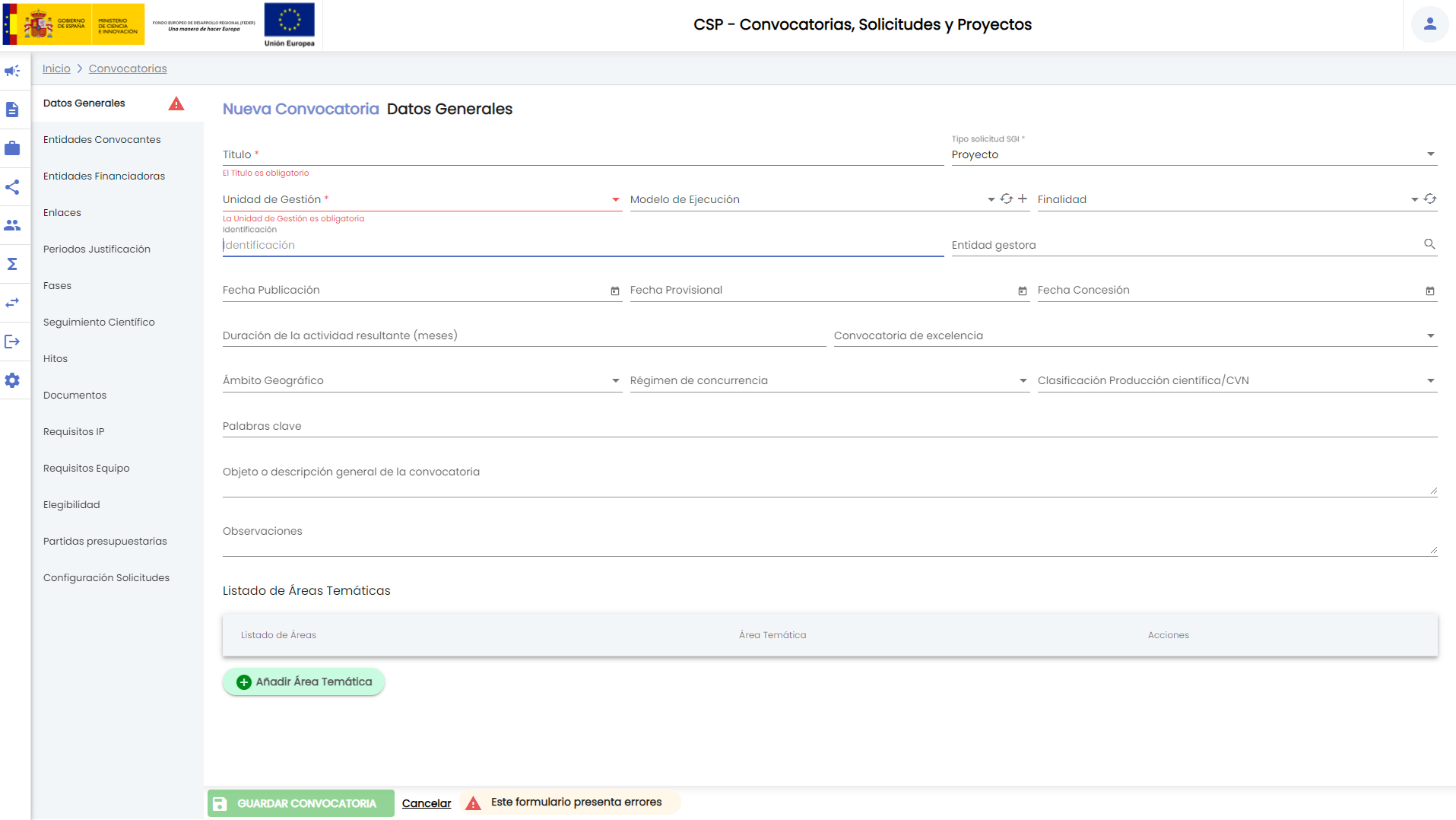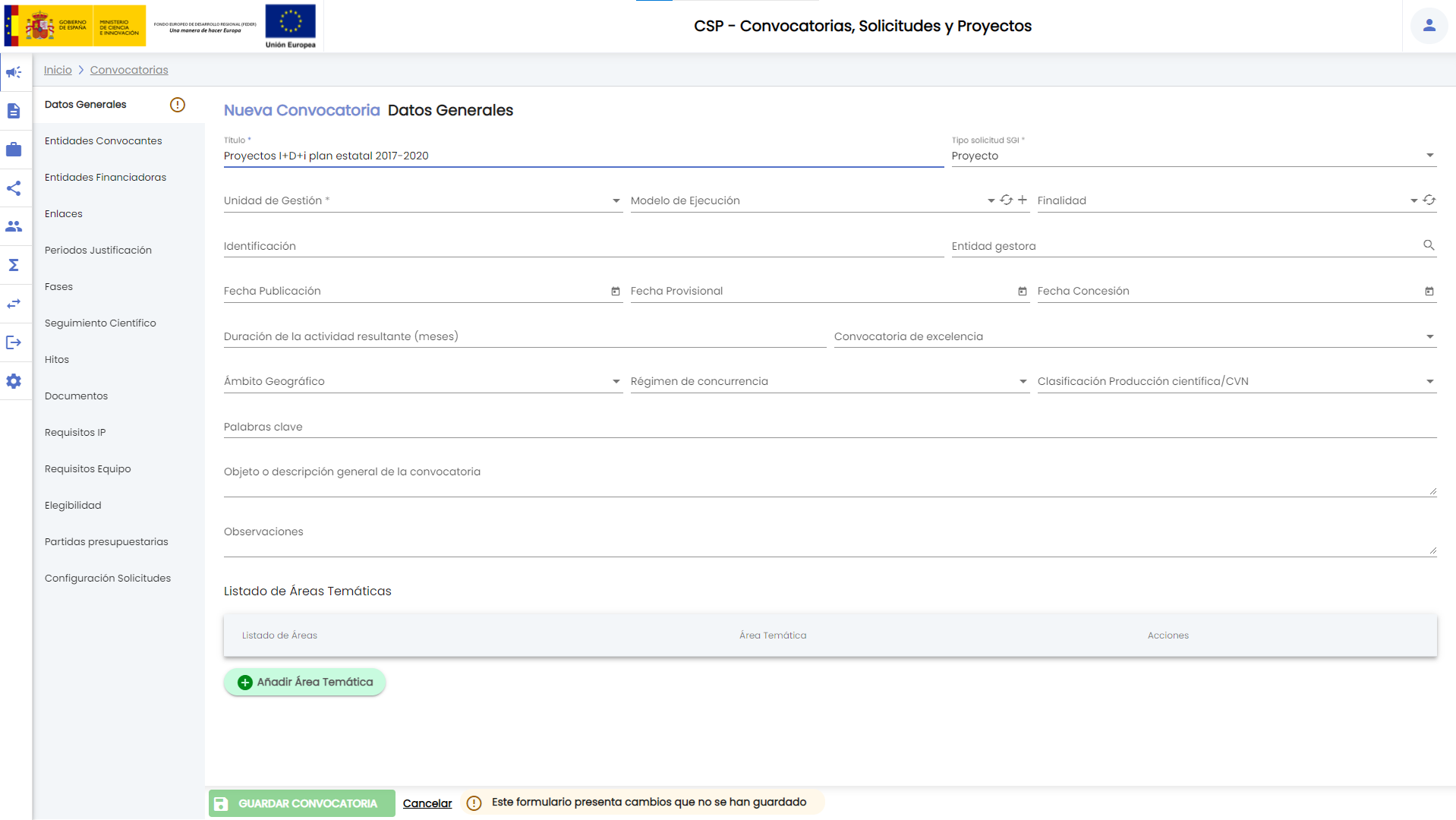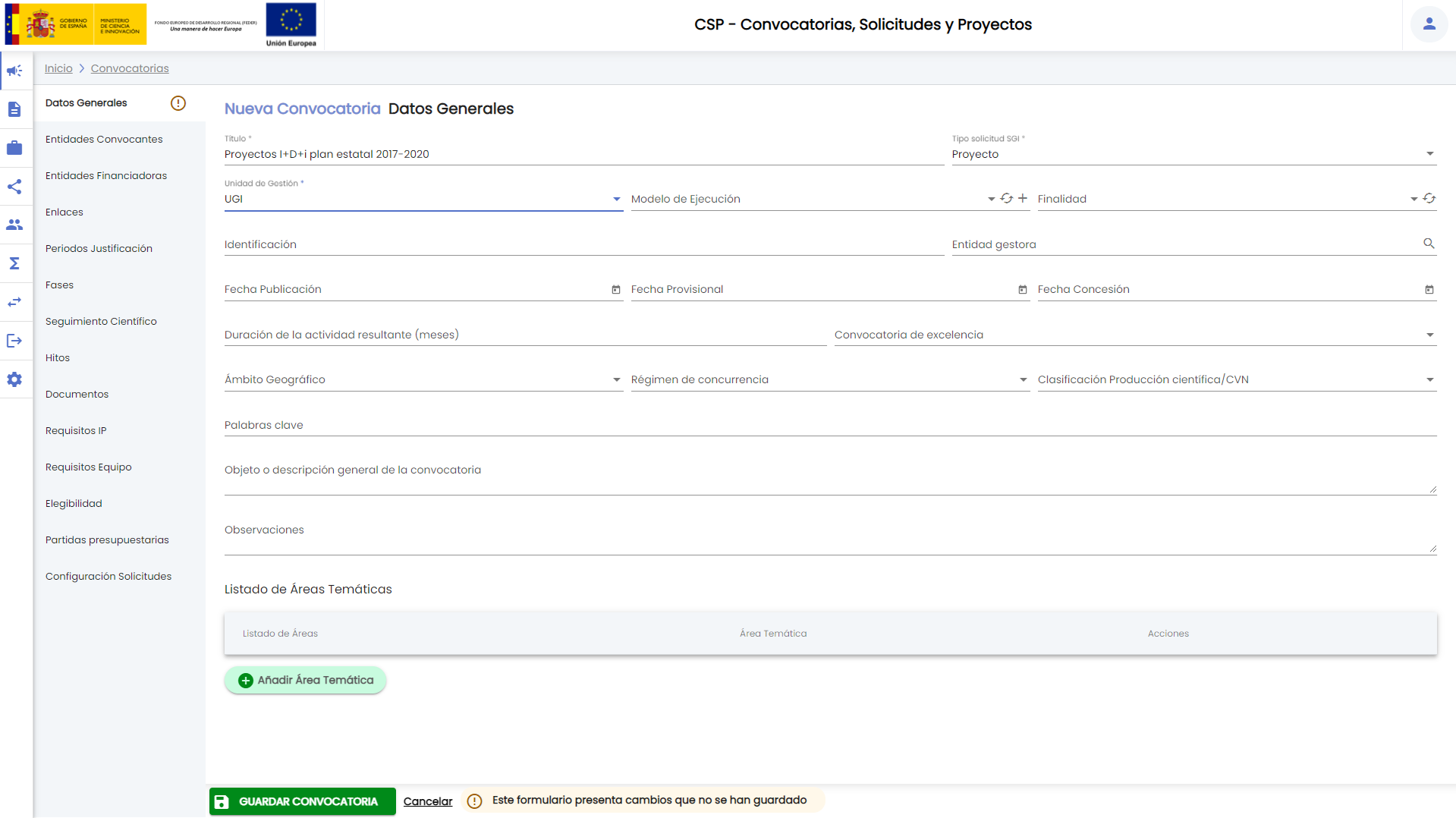...
- Título: Campo de texto para introducir el título de la convocatoria. Es un campo obligatorio. (Ver Datos obligatorios para crear convocatoria)
- Tipo solicitud SGI. Sobre las convocatorias creadas en el SGI se podrán crear solicitudes vinculadas. El SGI cubre tres tipos de solicitudes: de proyectos, de RRHH y de grupos. En este campo se debe indicar el tipo de solicitudes al que dará lugar la convocatoria. Es un desplegable Es un campo obligatoriodel que se debe elegir obligatoriamente un valor. (Ver Ver Datos obligatorios para crear convocatoria). Por defecto, se muestra siempre precargado con el valor "proyecto", por ser el valor más común.
- Unidad de gestión
- Modelo de ejecución
- Finalidad
- Identificación
- Entidad gestora
- Fecha de publicación
- Fecha provisional
- Fecha de concesión
- Duración de la actividad resultante
- Convocatoria de excelencia
- Ámbito geográfico
- Régimen de concurrencia
- Clasificación producción científica/CVN
- Palabras clave
- Objeto
- Observaciones
- Listado de áreas temáticas
3.1.1 Listado de áreas temáticas
3.2 Entidades convocantes
3.3 Entidades financiadoras
3.4 Enlaces
3.5 Periodos de justificación
3.6 Seguimiento científico
3.7 Hitos
3.8 Documentos
3.9 Requisitos IP
3.10 Requisitos equipo
3.11 Elegibilidad
3.12 Partidas presupuestarias
3.13 Configuración de solicitudes
...
- . Se debe de indicar la unidad de gestión responsable de la convocatoria. Es un dato obligatorio (Ver Datos obligatorios para crear convocatoria). Se debe elegir un valor de los listados en el desplegable. Las unidades de gestión disponibles en el desplegables será aquellas que tenga configuradas cada persona en su perfil de acceso al SGI. Cuando una convocatoria se vincula a una unidad de gestión solo será visible para las personas que tengan configurada esa unidad de gestión en el SGI. Es decir, las convocatorias solo serán visibles para las personas con permiso sobre la unidad de gestión a la que se asocie la convocatoria.
- Modelo de ejecución. La convocatoria debe de estar asociada a un modelo de ejecución para que quede clasificada y tenga disponible la configuración de documentos, enlaces, fases e hitos del modelo (ampliar información en CSP-Configuración - Modelos de ejecución). El modelo de ejecución debe de ser elegido del listado que se incluye en el desplegable. Los modelos de ejecución disponibles en el listado serán los asociados a la unidad de gestión indicada en el campo anterior. Hasta que no se seleccione una unidad de gestión no estará disponible el listado de modelos de ejecución. Si bien no es obligatorio indicar un modelo de ejecución para guardar una convocatoria en estado "borrador", si lo será para pasar la convocatoria a estado "registrada" (ver Datos obligatorios para "registrar" una convocatoria). El componente disponible para seleccionar el modelo de ejecución es un desplegable con acceso directo a la gestión de modelos de ejecución, siguiendo lo descrito en MDU - Controles sobre campos desplegables o selectores.
- Finalidad. En este campo se indicará la finalidad o tipo de la actividad que se financia con la convocatoria. El valor deberá ser seleccionado del listado ofrecido en el desplegable, que se corresponderá con los tipos de finalidad configurados sobre el modelo de ejecución seleccionado en el campo previo. Hasta que no se seleccione un modelo de ejecución no estará disponible el listado de finalidades. Puede consultarse CSP-Configuración - Modelos de ejecución y CSP-Configuración - Tipos de finalidad para ampliar más información sobre el origen de este campo. No es obligatorio indicar un tipo de finalidad para crear una convocatoria en estado borrador pero sí para marcar la convocatoria con estado "registrada", ver Datos obligatorios para crear convocatoria.
- Identificación. Es un campo de texto en el que se puede introducir una cadena alfanumérica a modo de identificador o referencia de la convocatoria. Puede ser utilizado a criterio de la unidad de gestión, por ejemplo para recoger un acrónimo interno de la convocatoria o el identificador público externo de la misma (como podría ser el identificador de la convocatoria en la Base de datos nacional de subvenciones, código BDNS). El SGI no realiza ningún tipo de operación con este campo, es un campo meramente informativo.
- Entidad gestora. Entidad que actúa como gestora de la convocatoria. Debe de ser seleccionada a través del buscador común de empresas MDU - Entidades o empresas. Es un campo opcional. Además de la entidad gestora se podrán indicar las entidades convocantes y entidades financiadoras de la convocatoria.
- Fecha de publicación. Fecha de publicación de la convocatoria. Se puede seleccionar a través del componente calendario ofrecido sobre el campo. Es un campo opcional.
- Fecha provisional. Fecha de resolución provisional de la convocatoria (resolución provisional de las solicitudes presentadas a la convocatoria). Se puede seleccionar a través del componente calendario ofrecido sobre el campo. Es un campo opcional.
- Fecha de concesión. Fecha de concesión de la convocatoria (resolución provisiona de las solicitudes presentadas a la convocatoria). Se puede seleccionar a través del componente calendario ofrecido sobre el campo. Es un campo opcional.
- Duración de la actividad resultante. Es un valor numérico que permite indicar la duración en meses que se prevé que tenga la actividad investigadora resultante de la convocatoria (proyecto de investigación, ayuda de rrhh, etc.). Es un campo opcional.
- Convocatoria de excelencia. A través de este campo, que puede tomar los valores "sí" o "no", se indicará si la convocatoria está catalogada como una convocatoria de excelencia (dato que podrá ser tenido posteriormente en cuenta en alguno de los baremos de la producción científica). Es un campo opcional.
- Ámbito geográfico. Permite clasificar la convocatoria en cuanto a su ámbito geográfico. El valor debe ser seleccionado del listado ofrecido en el desplegable. El listado tiene unos valores fijos que habrán sido determinados durante la fase de implantación del sistema SGI (CSP- Configuración - Introducción). No es obligatorio indicar un ámbito geográfico para crear una convocatoria en estado borrador pero sí para marcar la convocatoria con estado "registrada", ver Datos obligatorios para crear convocatoria.
- Régimen de concurrencia. Permite clasificar la convocatoria en función del tipo de régimen de concurrencia. Se debe seleccionar un valor de los incluidos en el listado. El listado tiene unos valores fijos que habrán sido determinados durante la fase de implantación del sistema SGI (CSP- Configuración - Introducción).
- Clasificación producción científica/CVN. Permite clasificar la convocatoria en función del apartado CVN (norma FECYT) en el que se debe de incluir la actividad de investigación que resulte de la convocatoria. Se debe seleccionar un valor del desplegable. Es un campo opcional. El listado incluido en el desplegable tiene unos valores fijos:
- Ayudas y becas. Actividades a incluir en el apartado 060.030.010.000 de CVN.
- Proyectos competitivos. Actividades a incluir en el apartado 050.020.010.000 de CVN.
- Convenios, contratos y proyectos no competitivos. Actividades a incluir en el apartado 050.020.020.000 de CVN.
- Proyectos institucionales. Ayudas y becas. Actividades que se consideran ayudas y becas pero que no figurarán en el CVN por ser proyectos institucionales.
- Proyectos institucionales. Proyectos competitivos. Actividades que se consideran proyectos competitivos pero que no figurarán en el CVN por ser proyectos institucionales.
- Proyectos institucionales. Convenios, contratos y proyectos no competitivos. Actividades que se consideran proyectos no competitivos pero que no figurarán en el CVN por ser proyectos institucionales.
La inserción de la actividad resultante (que en el SGI será tratada siempre como un Proyecto) en el CVN será una funcionalidad ajena al SGI. El SGI pondrá este dato a disposición del sistema corporativo de CVN debiendo haberse realizado las tareas previas de integración entre ambos sistemas.
- Palabras clave
- Objeto
- Observaciones
- Listado de áreas temáticas
3.1.1 Listado de áreas temáticas
| Ancla | ||||
|---|---|---|---|---|
|
| Ancla | ||||
|---|---|---|---|---|
|
3.4 Enlaces
3.5 Periodos de justificación
3.6 Seguimiento científico
3.7 Hitos
3.8 Documentos
3.9 Requisitos IP
3.10 Requisitos equipo
3.11 Elegibilidad
3.12 Partidas presupuestarias
3.13 Configuración de solicitudes
| Ancla | ||||
|---|---|---|---|---|
|
Los campos cuya cumplimentación es obligatoria para crear en estado "borrador" una convocatoria son:
- Título
- Tipo solicitud SGI
- Unidad de gestión
El campo Tipo solicitud SGI se mostrará siempre cumplimentado con el valor por defecto "proyecto". Los campos "título" y "unidad de gestión" han de ser cumplimentado. Si se sitúa el cursor sobre cualquiera de ellos y se abandonan sin cumplimentarlos se mostrará, directamente sobre el campo, un mensaje de error recordando su obligada cumplimentación:
Hasta que los tres campos citados anteriormente no estén cumplimentados no se activará el botón "Guardar convocatoria".
La siguiente imagen representa la situación cuando se ha cumplimentado el título y el tipo de solicitud pero no la unidad de gestión, puede apreciarse cómo el botón Guardar convocatoria no está activo.
Cuando lo tres campos estén cumplimentados, el botón "Guardar convocatoria" pasará a estar activo.
La convocatoria puede ser guardada y continuar su cumplimentación con posterioridad.
4. Modificar una convocatoria
5. Cambiar estado a una convocatoria
| Ancla | ||||
|---|---|---|---|---|
|
. Se cumplen las validaciones de obligatoriedad sobre los siguientes campos del apartado "Datos generales":
- Unidad de gestión (que deberá de ser una sobre las que el usuario tenga rol Gestor o Administrador sobre el módulo CSP, aunque esto ya estaría controlado en el propio combo)
- Título
- Modelo de ejecución (que deberá ser uno de los modelos asociados a la unidad de gestión seleccionada en el combo Unidad de gestión, aunque esto ya debería estar filtrado en el propio combo)
- Finalidad (que deberá ser una de las finalidades asociadas el modelo seleccionado en el combo "Modelo" aunque esto ya debería venir filtrado en el propio combo)
- Ámbito geográfico
- Tipo solicitud SGI
3. Se cumplen las siguientes validaciones sobre la pestaña de "Configuración solicitud":
- Se ha cumplimentado el campo "¿Habilitar presentación de solicitudes en SGI?"
- Si el campo "¿Habilitar presentación de solicitudes en SGI?" toma valor afirmativo:
- Se ha cumplimentado el campo "Seleccione plazo de presentación de solicitudes"
...
Los campos cuya cumplimentación es obligatoria para crear en estado "borrador" una convocatoria son:
- Título
- Tipo solicitud SGI
- Unidad de gestión
El campo Tipo solicitud SGI se mostrará siempre cumplimentado con el valor por defecto "proyecto". Los campos "título" y "unidad de gestión" han de ser cumplimentado. Si se sitúa el cursor sobre cualquiera de ellos y se abandonan sin cumplimentarlos se mostrará, directamente sobre el campo, un mensaje de error recordando su obligada cumplimentación:
Hasta que los tres campos citados anteriormente no estén cumplimentados no se activará el botón "Guardar convocatoria".
La siguiente imagen representa la situación cuando se ha cumplimentado el título y el tipo de solicitud pero no la unidad de gestión, puede apreciarse cómo el botón Guardar convocatoria no está activo.
Cuando lo tres campos estén cumplimentados, el botón "Guardar convocatoria" pasará a estar activo.
La convocatoria puede ser guardada y continuar su cumplimentación con posterioridad.
4. Modificar una convocatoria
5. Cambiar estado a una convocatoria
...
6. Eliminar una convocatoria
...
7. Recuperar una convocatoria eliminada
8. Clonar una convocatoria
9. Creación de solicitudes y proyectos asociados a la convocatoria
...